Dette er den artikel, som vi vil vise dig en ren installation af Mac. Mac OS El Capitan 10.11.2 er den nyeste version af Mac-operativsystemet lige nu. Det er som den tidligere version” Yosemite ” med nogle forskelle. Mac OS er et af de velkendte operativsystemer, som de fleste af Mac-brugeren bruger dette operativsystem. Hvis du vil vide, hvilke ting der er nye på dette operativsystem, skal du besøge “hvad er nyt i OS El Capitan 10.11.2?”.OS El Capitan (version 10.11) er den tolvte store udgivelse af OS, Apple Inc.’s desktop og server operativsystem til Macintosh-computere. Det er efterfølgeren til OS Yosemite og fokuserer primært på ydeevne, stabilitet og sikkerhed. Så lad os nu starte en ren installation af Mac OS El Capitan for første gang.
for at udføre denne opgave skal du have et bootbart USB-flashdrev til Mac-operativsystemet. Hvis du ikke har et bootbart USB-flashdrev og ikke ved, hvordan du laver bootbar flash til Mac-operativsystemet. Vi anbefaler dig at følge instruktionerne under.
Sådan oprettes et bootbart USB-flashdrev til Mac-operativsystemet?
først skal du hente DiskMaker 5 fra sin hjemmeside og derefter installere den på din Mac-computer. DiskMaker (tidligere Lion DiskMaker) er et program bygget med AppleScript, som du kan bruge med mange versioner af OS til at bygge en bootbar drev fra os installationsprogram (den, du henter fra App Store). Så snart du starter programmet, forsøger den at finde os-installationsprogrammet med Spotlight. Derefter foreslår det at opbygge en bootbar installationsdisk og få den til at se så flot ud som muligt. Det er den nemmeste måde at opbygge et OS-installationsprogram på med et par klik! Derefter kan du bruge installationsdrevet til fuldt ud at geninstallere operativsystemet på et friskformateret drev eller installere det på dine mange Mac-computere uden at hente det fulde installationsprogram igen.
Trin #1. For at oprette et bootbart USB-flashdrev til Mac-operativsystem skal du hente installationsfilen, der er omkring 6 GB. Du kan hente denne fil fra andre steder også, men den rigtige måde er dette, at du er nødt til at hente det fra sin butik.
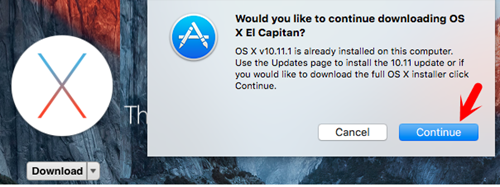
Hent Mac OS installationsfil
Trin #2. Klik nu på DiskMaker-programmet. Vælg den Mac OS-version, du har. Her vælger vi El Capitan 10.11-versionen. Vælg derefter Brug denne kopi.

velkommen til DiskMaker
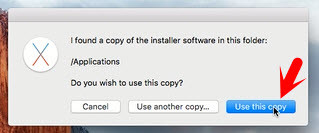
Vælg installationsprogram
trin #3. I dette trin fortæller det dig, hvilken type disk vil du bruge, om dit USB-flashdrev eller en anden disk? Så absolut her vælger vi USB-Tommelfingerdrevet. Vælg nu OS El Capitan og klik derefter på Vælg denne disk.
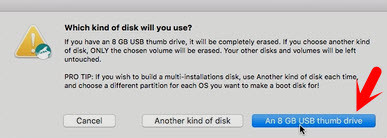
Vælg disken
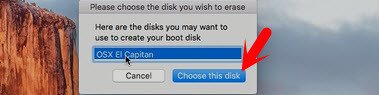
Vælg denne Disk
trin #4. På dette tidspunkt, hvis du fortsætter, vil alle data på denne flash gå tabt, så pas på, at du ikke har noget inde i flash for at miste det. Klik på Slet for at fortsætte processen. Når du trykkede på knappen Fortsæt, bliver du bedt om at indtaste brugernavnet plus adgangskoden. Skriv bare brugernavnet på din computer med adgangskode, og tryk derefter på OK-knappen. Processen starter automatisk, så slap af & patient. Det tager omkring 30 minutter at gennemføre.
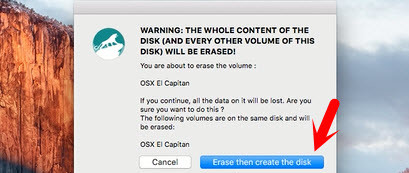
Slet flashdrevet
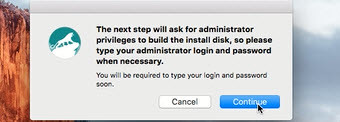
Fortsæt
på dette trin skal du bare trykke på Afslut-knappen. Næste del af denne trinvise vejledning forklarer vi, hvordan du udfører en ren installation af Mac OS El Capitan på Mac-operativsystemet?

Afslut DiskMaker
udfør en ren Installation af Mac OS El Capitan
nu hvor du har lært, hvordan du opretter et bootbart USB-flashdrev til Mac-operativsystem, så lad os begynde at installere OS El Capitan.
Trin #1. Når du har trykket på Afslut-knappen på trin 4 for at oprette et bootbart USB-flashdrev til Mac OS. Vælg USB-flashdrevet.

tryk på Alternativtasten
Trin #2. Når du har startet OS El Capitan, skal du vente i nogle minutter, fordi det tager tid at gennemføre. Under denne proces genstarter din computer mange gange, så vær tålmodig og indstil slappe af. Efter start vises skærmbilledet nedenfor. Vælg “Installer OS” og tryk derefter på knappen Fortsæt.

vælg Installer OS
Trin #3. Klik på Næste vilkår og betingelser for OS. Til sidst skal du vælge den harddisk, du vil installere operativsystemet på den.
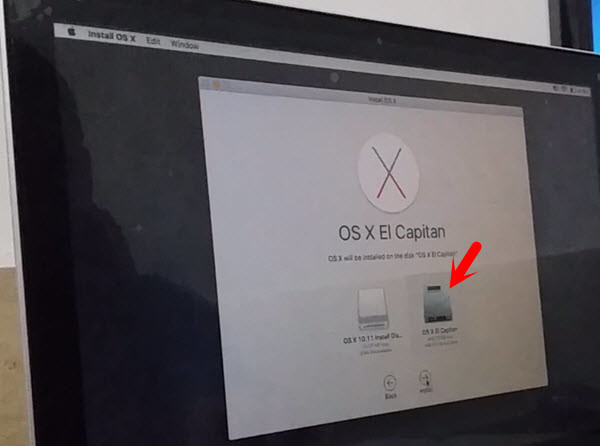
vælg harddisken
Trin #4. Når du har valgt harddisken, skal du vente i 20 eller 30 minutter for at afslutte processen.
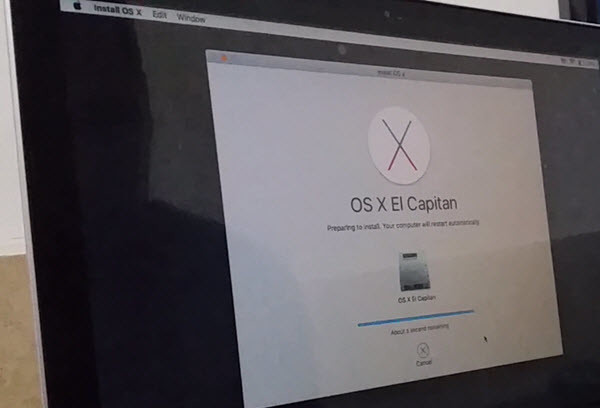
installation af Mac OS El Capitan
Trin #5. Din computer genstarter. Lige efter genstart af computeren skal du vælge land, et tastatursprog og derefter trykke på Fortsæt-knappen.

Vælg Mac sprog
Trin #6. Hvis du har VAP, skal du skrive adgangskoden og trykke på knappen Fortsæt. Hvis du ikke har noget adgangspunkt, skal du bare trykke på Fortsæt.
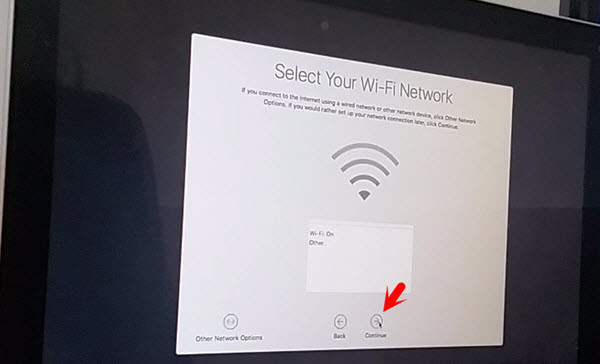
Vælg trådløst netværk
Trin #7. I vinduet” overfør Information til denne Mac”. Hvis du har vigtige oplysninger på en anden Mac eller PC, kan du overføre dem til denne Mac. Du kan også overføre data fra en time machine-sikkerhedskopi eller en anden startdisk. Ellers skal du klikke på den tredje mulighed “overfør ikke nogen oplysninger nu “. Tryk på knappen Fortsæt.

overfør Information til denne Mac
Trin #8. Aktiver eller deaktiver placeringstjenesterne. Det afhænger af dig, om du aktiverer eller deaktiverer det. Tryk på knappen Fortsæt accepterer derefter vilkårene & betingelser.

Aktiver placeringstjenester
trin #9. Nu skal du oprette en computerkonto. Udfyld nedenstående formular som skærmbilledet. Indtast dit kontonavn, adgangskode og tip.
Hvad er Hint?
det fungerer som en adresse, når du glemmer adgangskoden. Du kan genkende fra hinten. Selv du kan skrive adgangskoden på hint område, men pas på, at alle vil kende adgangskoden meget snart.
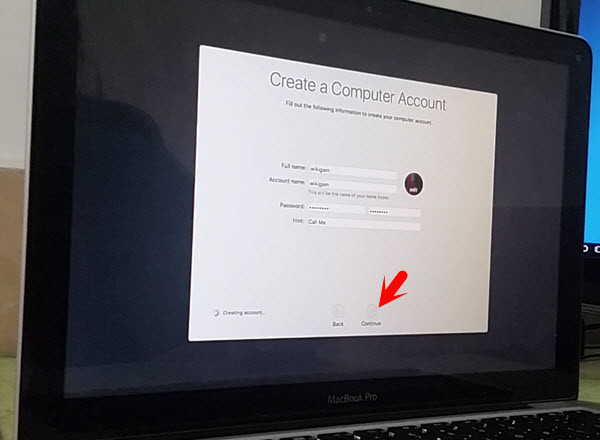
Opret computerkonto
Trin #10. Vælg din tidssone, og tryk derefter på knappen Fortsæt. Her kan du også aktivere automatisk tidssone. Når du aktiverer automatisk tidssone, indstiller maskinen derefter tiden i henhold til det pågældende land eller område.
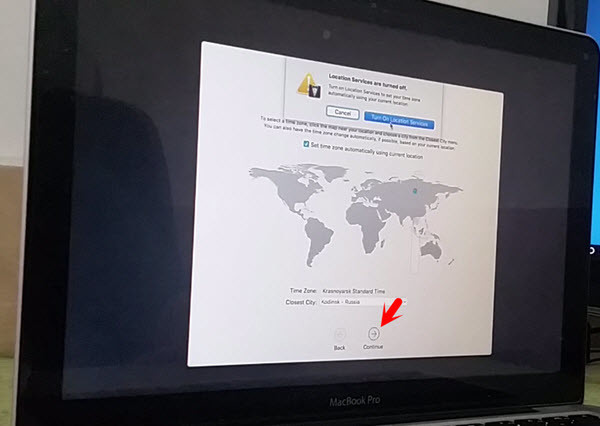
Vælg Tidsområde
det er det sidste trin i en ren installation af Mac OS El Capitan. I Diagnostics & brug, tryk på knappen Fortsæt for at afslutte denne proces.
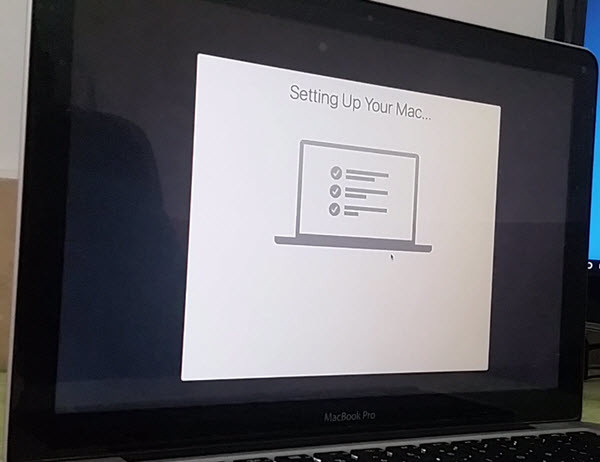
Sådan installeres Mac OS El Capitan
Vi anbefaler dig også at besøge nedenstående artikler.
- hvad er nyt i OS El Capitan 10.11.2?
- Sådan gendannes Mac OS slettede filer?
- Sådan deler du filer mellem Mac & vinduer 10?
- Sådan tilføjes sprog på alle operativsystemer?
- grundlæggende konfiguration af Mac OS El Capitan
Hvis du har spørgsmål vedrørende ren installation af Mac OS El Capitan, bare dele med os.